Revit教程:从入门到精通,全方位掌握BIM建模技术
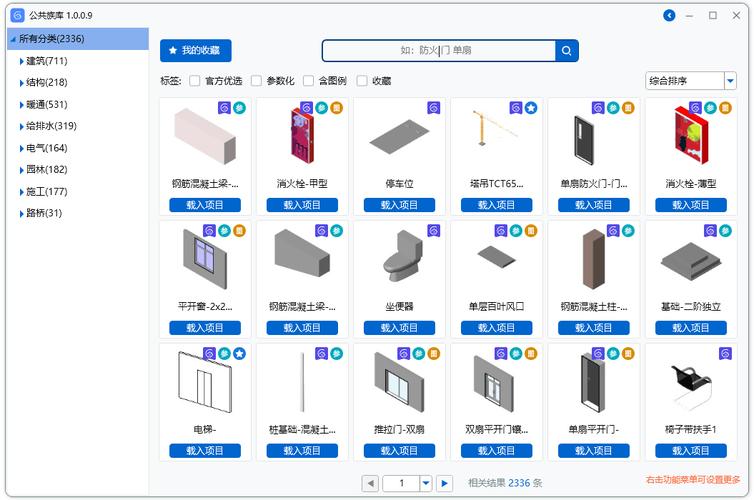
#### 引言
建筑信息模型(Building Information Modeling,简称BIM)正在颠覆建筑设计和施工的传统方式。作为BIM技术中的一款重量级软件,Autodesk Revit已成为建筑师、工程师和施工专业人员不可或缺的工具。本篇文章将详细介绍如何从零开始学习Revit,并最终全方位掌握这款强大的BIM建模软件。
#### 第一步:Revit入门
##### 1. 安装与初始设置
为了开始使用Revit,第一步是安装和配置软件。你可以从Autodesk官网上下载Revit的试用版或购买正式版。在安装过程中,你需要根据系统要求选择合适的版本并进行安装。
- **系统要求**:请确保你的计算机符合最低系统要求,这包括处理器、内存、硬盘空间和显卡等。
- **软件配置**:完成安装后,启动Revit,根据提示进行基本配置,比如设置项目默认保存路径,以及选择相应的单位系统(公制或英制)。
##### 2. 用户界面概述
了解用户界面是熟练使用Revit的基础。以下是Revit主要界面的组成部分:
- **文件菜单**:包括新建、打开、保存等基本文件操作。
- **快速访问工具栏**:快捷功能按钮,如撤消、重做、打印等。
- **功能区(Ribbon)**:包含不同的选项卡(Architecture、Structure、Systems、Insert等),每个选项卡下有相关的工具和命令。
- **属性面板**:显示所选对象的属性,可进行编辑和调整。
- **项目浏览器**:用于管理视图、图纸、族(Family)等内容。
#### 第二步:创建第一个Revit项目
##### 1. 新建项目
通过"文件 -> 新建 -> 项目"创建一个新的Revit项目。此时,你可以选择一个模板。这些模板预先设定了某些参数和设置,可以帮助你快速开始。
##### 2. 创建建筑平面
在"Architecture"选项卡中,使用“墙体”(Wall)工具开始绘制建筑墙体。设置墙体类型和高度,然后在绘图区域中单击确定墙体位置。
- **添加门窗**:继续在墙体上添加门窗,选择合适的门窗类型并定位。
- **楼层和层高**:通过“楼层(Level)”工具定义建筑的每一层高度,这对后续的建筑结构非常重要。
##### 3. 绘制结构构件
转到"Structure"选项卡,添加柱子(Column)、梁(Beam)和楼板(Floor)。这些元素为建筑提供了必要的支撑和稳定结构。
- **柱子**:选择柱子类型,将其放置在墙体交汇处或其他关键的位置。
- **梁**:连接柱子之间以增加结构稳定性。
- **楼板**:定义每一层的楼板,为以后布置家具和设备奠定基础。
#### 第三步:深化细节
##### 1. 添加装饰和细节
在"Architecture"选项卡中,利用构建工具添加更多建筑细节,例如天花板(Ceiling)、屋顶(Roof)和扶手(Railings)等。
- **天花板**:在不同房间内选择适当的天花板类型,并调整高度。
- **屋顶**:根据建筑的风格和设计选择不同形状和材质的屋顶。
- **扶手**:在楼梯旁或其他位置添加扶手,确保安全和美观。
##### 2. 设置材料和纹理
Revit支持丰富的材料和表面纹理,可以增强模型的真实感。在“Manage”选项卡中,打开“Materials”对话框,选择合适的材质应用到各个构件上。
- **选择材料**:从库中选择或自定义材料,以匹配实际设计需求。
- **调整属性**:修改材料的物理特性,如颜色、反射率和透明度等。
##### 3. 配置照明和电气系统
在"Systems"选项卡中,添加和配置建筑的照明和电气系统,这是使模型更加完整和实用的重要步骤。
- **灯具】**:选择合适的灯具类型,并正确放置在模型中。
- **电气回路**:使用布线工具定义电气回路,确保所有电气设备能够正常运行。
#### 第四步:生成视图和文档
##### 1. 创建平面图和立面图
使用项目浏览器中的视图管理工具,生成平面图(Floor Plan)、立面图(Elevation)和剖面图(Section)。
- **平面图**:展示每一层的详细布局,包括墙体、门窗、家具等。
- **立面图**:从不同角度展示建筑外观,高度和比例。
- **剖面图**:解释建筑内部的结构和细节,有助于进一步分析和改进设计。
##### 2. 添加标注和尺寸
使用“Annotate”选项卡中的标注工具,在图纸上添加尺寸标注、文字注释和标签。
- **尺寸标注**:标出关键构件的长度、高度和间距。
- **文字注释**:为不同部分添加说明文字,使图纸更易理解。
- **标签**:自动生成并附加标签,显示构件名称、编号等信息。
##### 3. 导出和打印
完成模型和图纸的制作后,就可以导出和打印了。Revit支持多种格式的输出,包括PDF、DWF和IFC等。
- **导出**:通过"文件 -> 导出"选择适当的格式进行导出。
- **打印**:设置打印区域、比例和纸张大小,确保图纸清晰可读。
#### 总结
通过以上步骤,我们从Revit的安装和基本操作开始,逐步深入到创建复杂建筑模型和生成详细图纸的整个过程。这不仅仅是一个技术性的提升,更是对BIM工作流和设计思维的全面训练。希望这篇文章能为你学习Revit提供详尽的指导,让你在BIM建模技术的道路上不断进步。

无论你是刚入门的学生,还是希望掌握BIM技术的专业人士,Revit都将成为你实现梦想的重要工具。迎难而上,持续学习,相信你也可以从入门迈向精通,全方位掌握BIM建模技术。
BIM技术是未来的趋势,学习、了解掌握更多BIM前言技术是大势所趋,欢迎更多BIMer加入BIM中文网大家庭(http://www.wanbim.com),一起共同探讨学习BIM技术,了解BIM应用!
相关培训